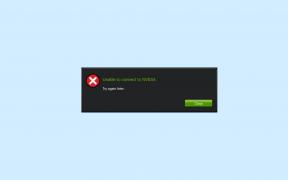Система Android Webview не обновляется: как это исправить?
советы и хитрости для Android / / August 05, 2021
Часто при обновлении приложений для Android через Play Store вы также должны сталкиваться с чем-то под названием Веб-просмотр системы Android получение обновления. Те, кто обращает внимание на технические детали, могут задаться вопросом, что это за приложение? Что ж, это встроенное в систему приложение, которое предустановлено на вашем смартфоне. Конечно, это можно увидеть только на устройстве Android. WebView - это системный компонент Chrome. Он позволяет приложениям Android отображать веб-контент.
Хотя это приложение обновляется само по себе, иногда оно отказывается обновляться. Некоторые пользователи сообщали, что при обновлении это зависало на полпути. Вы должны помнить, что важно, чтобы приложение Webview регулярно обновлялось. Итак, в этом руководстве мы расскажем вам, как исправить Android System Webview, не обновляя проблему.

Оглавление
- 1 Что такое Android System Webview.?
-
2 Android System Webview не обновляется: как это исправить?
- 2.1 Перезагрузите устройство
- 2.2 Проверьте подключение к Интернету
- 2.3 Bluetooth
- 2.4 Попробуйте восстановить заводские настройки системы Android Webview
- 2.5 Очистить кеш приложения Play Store
- 2.6 Очистить данные и кеш веб-просмотра
- 2.7 Попробуйте обновлять приложения по отдельности
- 2.8 Удалить обновления Play Store
Что такое Android System Webview.?
А теперь давайте подробнее рассмотрим Android System Webview. Это похоже на мини-вариант Chrome. Он позволяет открывать ссылки, которые вы видите в приложении. Веб-просмотр может поддерживать или не поддерживать все приложения. До Android 7.x Nougat Webview был виден как предустановленное системное приложение. Это было отдельное приложение. Однако с последними версиями ОС Android Google как бы переплел приложение под капотом.
Хотя вы не видите Android System Webview как приложение, вы можете найти его в Play Маркете. Когда Google выпускает для него новое обновление, вы можете увидеть его в списке приложений, которые будут обновлены. Поскольку это предустановленное приложение, полностью удалить его из системы невозможно. Однако в случае технических проблем в качестве метода устранения неполадок вы можете удалить обновления до заводской версии. Мы объяснили то же самое в этом руководстве.
Android System Webview не обновляется: как это исправить?
Начнем с устранения неполадок.
Перезагрузите устройство
Один из самых простых шагов по устранению неполадок - это попытаться перезапустить устройство. Затем попробуйте возобновить процесс обновления приложения Webview. Посмотрите, работает это или нет.
Проверьте подключение к Интернету
Одна из распространенных причин медленной загрузки может быть связана с плохим подключением к Интернету. Итак, проверьте свое интернет-соединение. Попробуйте отключиться и снова подключиться. Вы можете выполнить обновление, как только получите стабильную интернет-сеть.
Bluetooth
Попробуйте отключить Bluetooth во время обновления приложения Webview. Иногда пользователи видели, что если Bluetooth активен, то обновление не происходит.
Попробуйте восстановить заводские настройки системы Android Webview
Webview - это приложение, устанавливаемое системой. Его нельзя удалить. Однако в игровом магазине вы найдете возможность удалить последнюю сборку и вернуть ее к заводской сборке.
- Зайдите в Play Store на своем телефоне
- Найдите Android System WebView.
- Вы должны увидеть опцию Удалить.

Очистить кеш приложения Play Store
Это еще один эффективный метод, который очистит временные файлы и прочий беспорядок в приложении. Это можно сделать с любым приложением, которое работает не в обычном режиме. Итак, здесь мы попробуем очистить кеш приложения Play Store.
- Идти к Настройки > Уведомления приложений
- Нажмите на Посмотреть все приложения
- Прокрутите для Google Play магазин > Нажмите, чтобы открыть> нажмите Хранилище и кэш
- Теперь нажмите на Очистить кэш а также Очистить хранилище

Очистить данные и кеш веб-просмотра
Точно так же, как вы очистили кеш для Google Play Store, попробуйте сделать то же самое для Android Webview. Затем попробуйте возобновить обновление. Он должен работать.
- Идти к Настройки > Уведомления приложений
- Нажмите на Посмотреть все приложения
- Прокрутите для Веб-просмотр системы Android> Нажмите, чтобы открыть> нажмите Хранилище и кэш
- Теперь нажмите на Очистить кэш а также Очистить хранилище

Попробуйте обновлять приложения по отдельности
Иногда случается, что пока Webview застревает во время обновления, другие приложения также ожидают своих обновлений. Это происходит потому, что люди обновляют сразу несколько приложений. Итак, отмените все существующие обновления.
- Идти к Магазин игр > Мои приложения и игры
- Вы могли видеть обновления, которые зависли на экране загрузки
- Просто коснитесь Стоп чтобы остановить все обновления
- Затем индивидуально нажмите на Обновить кнопка рядом с приложениями

Удалить обновления Play Store
- Идти к Настройки > Приложения и уведомления > искать Google Play магазин
- Откройте его> нажмите на значок с тремя точками> Выбрать Удалить обновления
- Закройте все активные приложения
- Перезагрузите ваш телефон
- Затем перейдите в магазин игр и попробуйте обновить приложение Webview. Он должен работать.
Ну это все. Это некоторые из основных методов устранения неполадок, которые вы можете использовать, чтобы решить проблему, когда Android System Webview не обновляется. Мы надеемся, что руководство было для вас полезным.
Вам также может понравиться,
- Как скачать WhatsApp на планшет Android или iPad
- Как перенести чат WhatsApp со старого смартфона на новый смартфон
Сваям - профессиональный технический блоггер со степенью магистра компьютерных приложений, а также имеет опыт разработки под Android. Он убежденный поклонник Stock Android OS. Помимо технических блогов, он любит игры, путешествовать и играть на гитаре.